
Firefox доступен в обоих 32-битный и 64-битный версии для Windows 7, 8 и 10. Если вам интересно, какая версия у вас установлена, мы покажем несколько простых способов узнать.
СВЯЗАННЫЕ С: В чем разница между 32-битной и 64-битной Windows?
Использование окна "О Firefox"
Самый простой способ найти эту информацию - открыть окно «О Firefox». Однако прежде чем продолжить, имейте в виду, что открытие окна «О Firefox» приводит к автоматическому обновлению Firefox при наличии доступных обновлений. Итак, если вы не хотите обновлять Firefox прямо сейчас, перейдите к следующему разделу, чтобы узнать о другом простом методе.
Чтобы проверить, является ли Firefox 32-разрядным или 64-разрядным, с помощью поля «О Firefox» щелкните меню Firefox в правом верхнем углу окна, а затем щелкните значок «Справка» в нижней части меню.
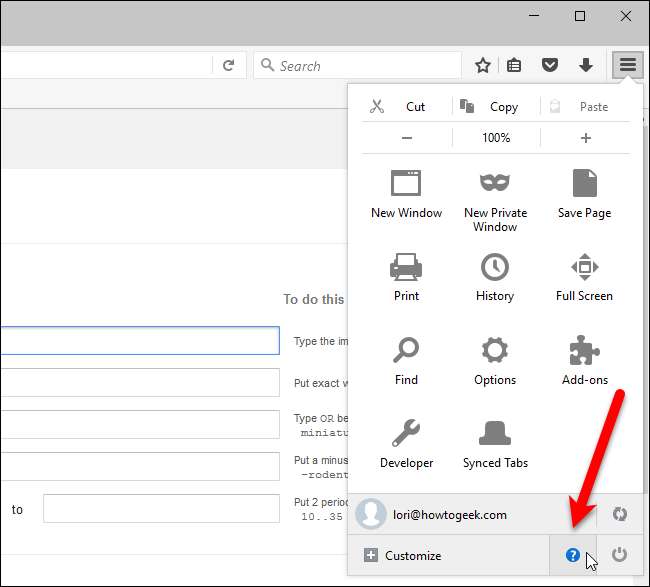
На выдвигающейся панели справки выберите параметр «О Firefox».
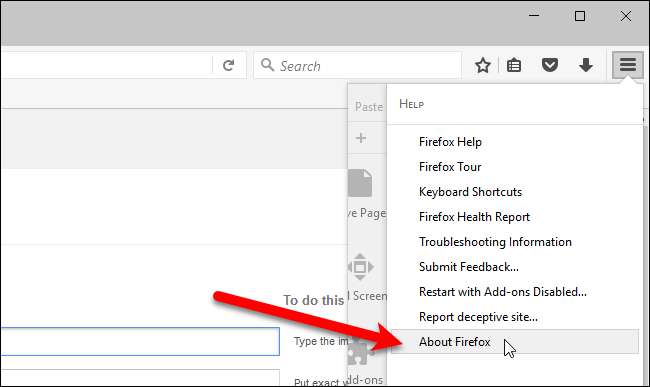
Если вы используете 32-разрядную версию Firefox, рядом с номером версии в поле «О Mozilla Firefox» будет указано «(32-разрядная)».
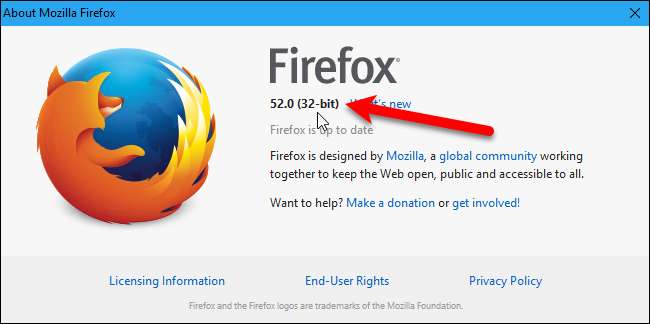
В противном случае вы увидите «(64-bit)» рядом с номером версии.
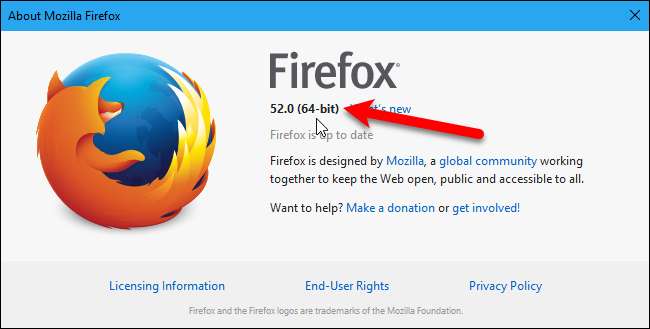
Использование страницы информации об устранении неполадок
Если вы не хотите, чтобы Firefox автоматически обновлялся прямо сейчас, вы можете проверить, является ли Firefox 32-разрядным или 64-разрядным, на странице информации для устранения неполадок. Для этого щелкните меню Firefox в правом верхнем углу окна, а затем щелкните значок «Справка» в нижней части меню.
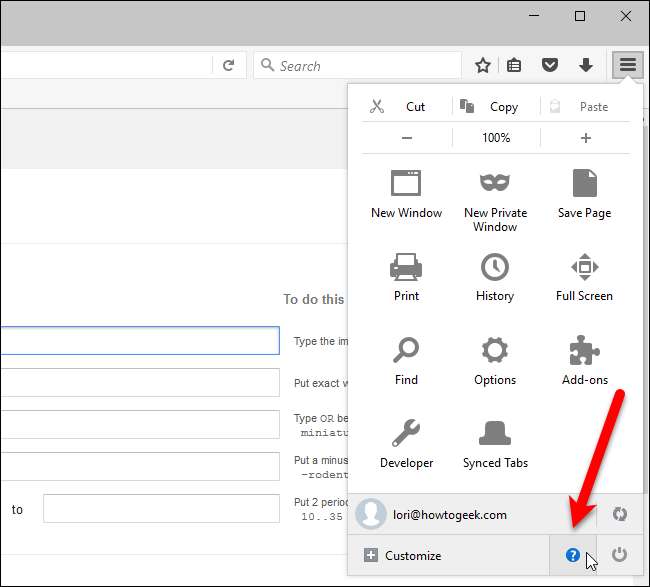
На выдвигающейся панели справки выберите параметр «Информация для устранения неполадок».
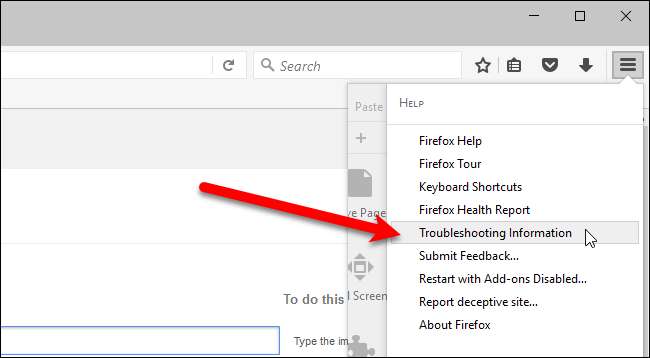
Страница информации об устранении неполадок откроется в новой вкладке. Посмотрите на раздел «Пользовательский агент» в разделе «Основные сведения о приложении». Если написано «WOW64», вы используете 32-разрядную версию Firefox.
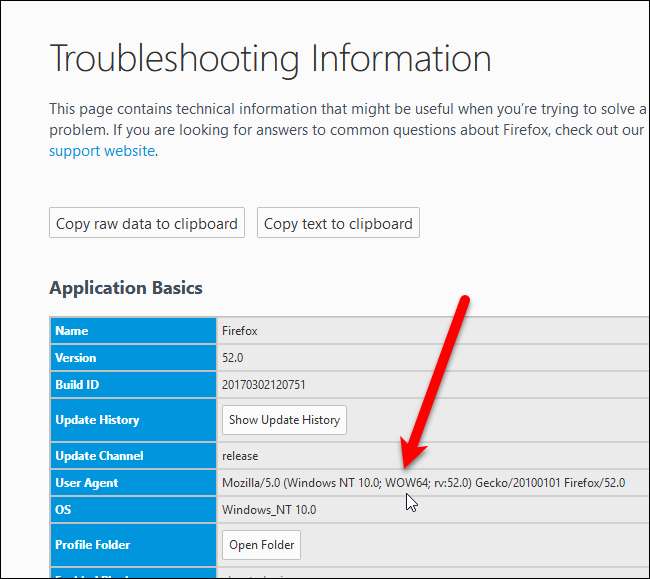
Если написано «Win64», вы используете 64-разрядную версию.
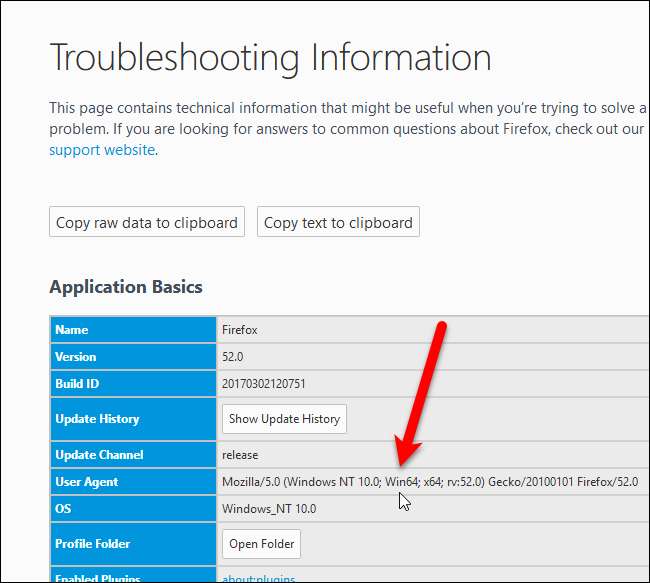
Если в разделе «Пользовательский агент» на странице с информацией об устранении неполадок не указано «WOW64» или «Win64», значит, вы работает 32-битная версия Windows , и вы не можете запустить 64-битную версию Firefox.
Если вы используете Chrome, вы также можете проверьте, используете ли вы 32-битную или 64-битную версию Chrome .
СВЯЗАННЫЕ С: Как узнать, использую ли я 32-разрядную или 64-разрядную версию Windows?







